Windows10系统之家 - 安全纯净无插件系统之家win10专业版下载安装
时间:2023-03-30 09:32:22 来源:Windows10之家 作者:admin
Win10精简版有微软商店吗?Win10精简版系统对系统的自带内容进行了一定的清理,有的系统可能会对微软应用商店进行去除,所以很多用户安装好了Win10精简版系统之后,会发现里面没有微软应用商店这个程序。如果你想要使用更加完整的系统,可以安装Win10正式版来使用。
1、在最底下的任务栏找到开始界面鼠标右击一下它。
2、出来的选择界面这里需要选择windows终端(管理员)这个鼠标点击进去。

3、在里面输入这个命令然后按键盘的回车按键:add-appxpackage -register “C:\Program Files\WindowsApps\*Store*\AppxManifest. ” -disabledevelopmentmode。
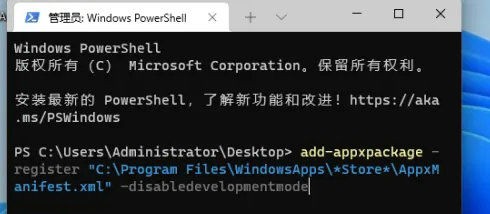
4、出现这样的一闪而过说明就安装成功了。
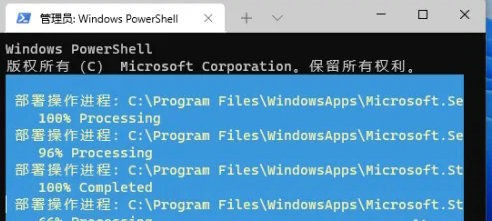
5、再点击开始图标就可以找到Microsoft store应用商店了。
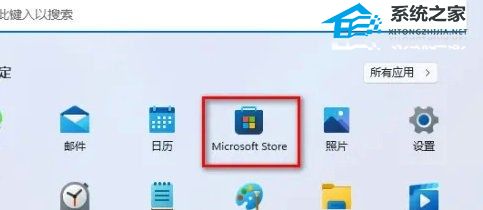
相关文章
热门教程
热门系统下载
热门资讯





























